Page 1
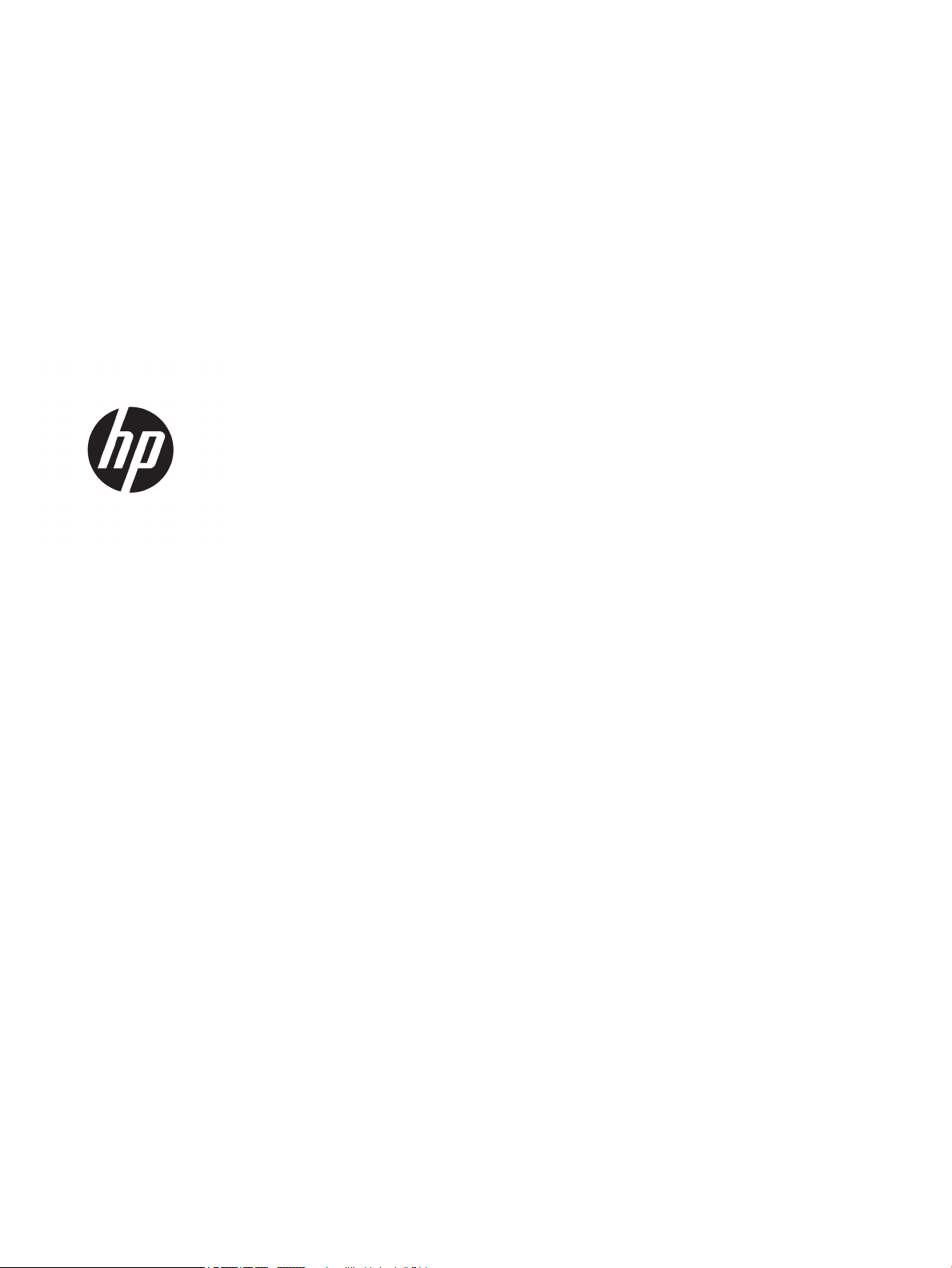
Guide de l'utilisateur
Page 2
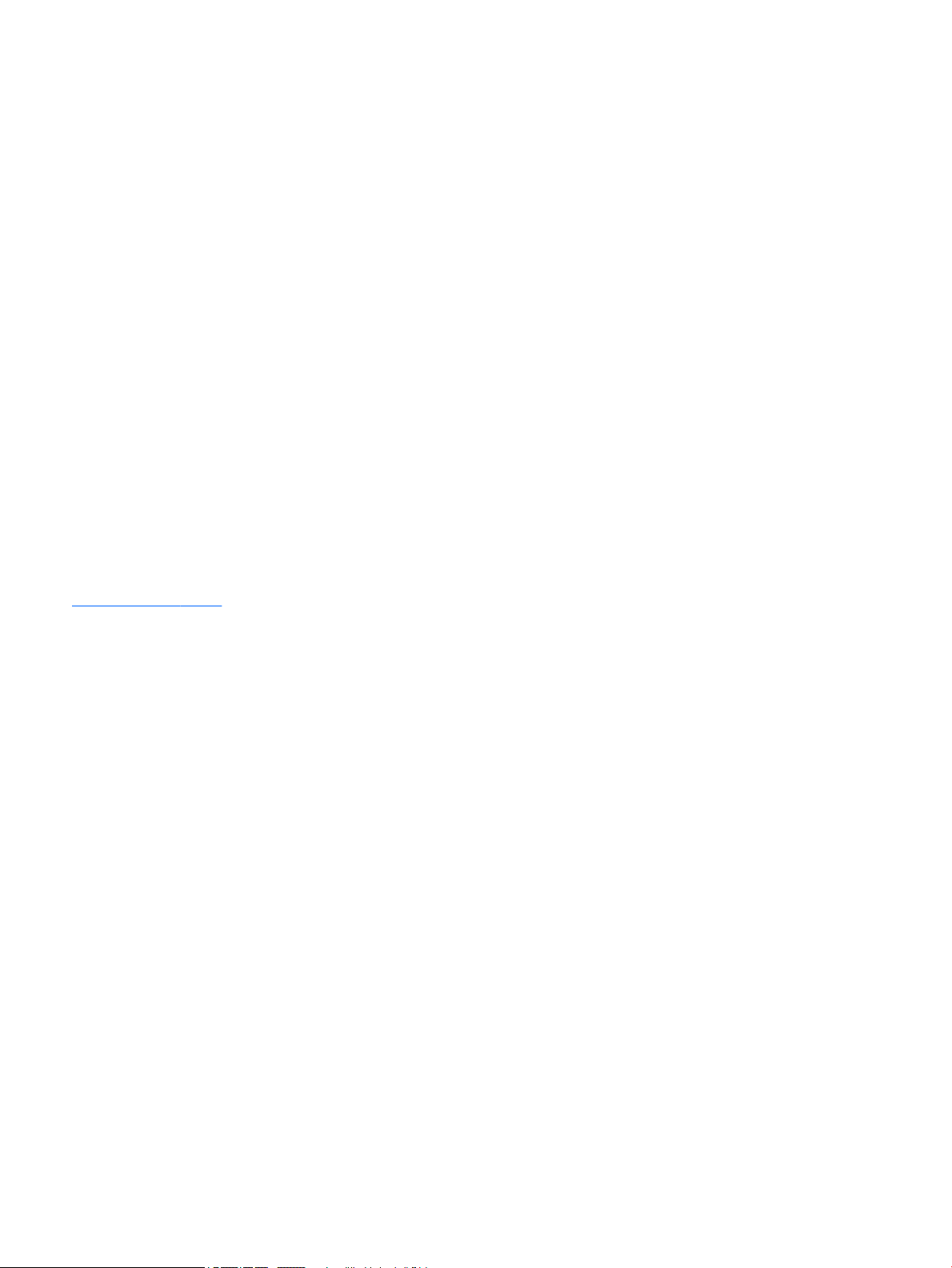
© 2017 HP Development Company, L.P.
HDMI, le logo HDMI et High-Denition
Multimedia Interface sont des marques de
commerce ou des marques déposées de HDMI
Licensing LLC.
Windows est une marque commerciale
déposée ou une marque commerciale de
Microsoft Corporation aux États-Unis et/ou
dans d'autres pays.
Les informations contenues dans le présent
document peuvent faire l'objet de
modications sans préavis. Les seules
garanties applicables aux produits et services
HP sont énoncées dans les déclarations de
garantie expresse jointes à ces produits et
services. Aucune partie du présent document
ne saurait être interprétée comme une garantie
supplémentaire. HP ne saurait être tenu
responsable des éventuelles erreurs
techniques ou d'édition contenues dans ce
guide, ni des omissions.
Informations sur le produit
Ce guide décrit les fonctionnalités qui sont
communes à la plupart des modèles. Certaines
fonctions peuvent ne pas être disponibles sur
votre produit. Pour accéder au manuel de
l'utilisateur le plus récent, accédez à la page
http://www.hp.com/support et sélectionnez
votre pays. Sélectionnez Trouver mon produit,
puis suivez les instructions à l'écran.
Première édition : avril 2017
Référence du document : 927530-051
Page 3

À propos de ce guide
Ce guide fournit des informations sur les caractéristiques du moniteur, l'installation du moniteur, en utilisant
le logiciel et les spécications techniques.
AVERTISSEMENT ! Indique une situation dangereuse pouvant entraîner des blessures graves voire
mortelles.
ATTENTION : Indique une situation dangereuse pouvant entraîner des blessures mineures ou de gravité
modérée.
IMPORTANT : Indique les informations considérées comme importantes mais non dangereuses (par
exemple, des messages associés à des dommages matériels). Une notication alerte l'utilisateur que si une
procédure n'est pas scrupuleusement suivie, cela peut entraîner une perte de données ou une détérioration
du matériel ou des logiciels. Contient également des informations essentielles pour expliquer un concept ou
pour terminer une tâche.
REMARQUE : Contient des informations supplémentaires qui soulignent ou complètent les points
importants du texte principal.
ASTUCE : Fournit des conseils utiles pour terminer une tâche.
Ce produit intègre la technologie HDMI.
iii
Page 4
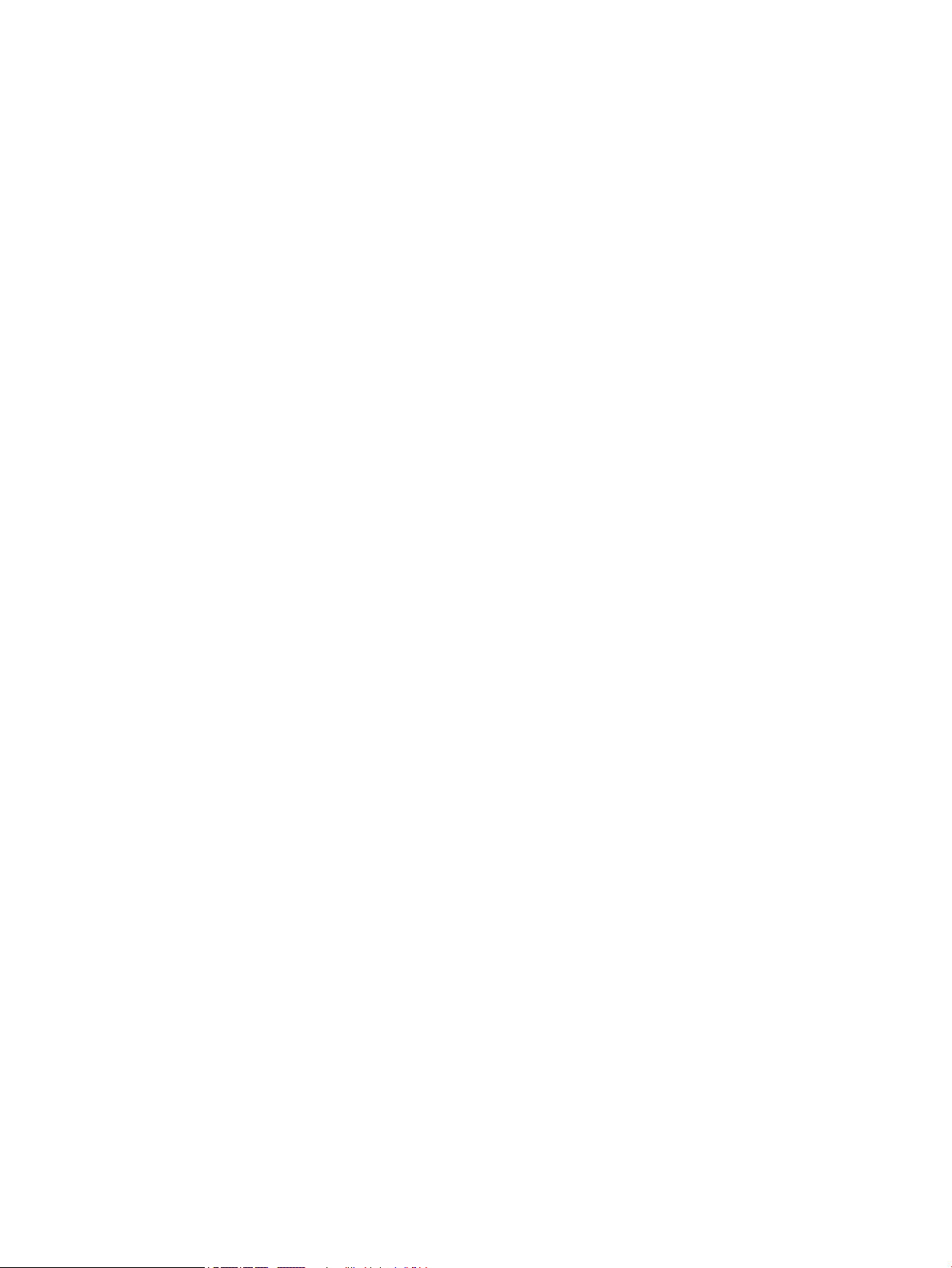
iv À propos de ce guide
Page 5

Sommaire
1 Mise en route ................................................................................................................................................ 1
Informations importantes sur la sécurité ............................................................................................................. 1
Composants et caractéristiques du produit .......................................................................................................... 2
Caractéristiques ................................................................................................................................... 2
Composants de la face arrière ............................................................................................................ 3
Commandes du panneau avant ........................................................................................................... 4
Installation du moniteur ........................................................................................................................................ 5
Fixation du socle du moniteur ............................................................................................................. 5
Branchement des câbles ..................................................................................................................... 6
Réglage du moniteur ........................................................................................................................... 9
Mise sous tension du moniteur ......................................................................................................... 11
Installation d'un verrou de sécurité .................................................................................................. 12
Montage de l'écran ............................................................................................................................ 12
Retrait du socle du moniteur .......................................................................................... 13
Fixation du support de montage VESA ........................................................................... 14
2 Fonctionnement du moniteur ....................................................................................................................... 15
Logiciels et utilitaires .......................................................................................................................................... 15
Fichier d'informations ....................................................................................................................... 15
Fichier de correspondance des couleurs (ICM) .................................................................................. 15
Installation des chiers INF et ICM ...................................................................................................................... 15
Installation à partir du disque optique (disponible dans certaines régions) .................................... 15
Téléchargement depuis Internet ....................................................................................................... 16
Utilisation du menu d'aichage à l'écran (OSD) .................................................................................................. 16
Aectation des boutons de fonction ................................................................................................................... 17
Utilisation du mode Veille automatique .............................................................................................................. 18
Réglage du mode Faible lumière bleue ............................................................................................................... 18
3 Support et dépannage .................................................................................................................................. 19
Résolution des problèmes communs .................................................................................................................. 19
Utilisation de la fonction d'ajustement automatique (entrée analogique) ........................................................ 20
Amélioration de la qualité de l'image (entrée analogique) ................................................................................. 21
Verrouillage des boutons ..................................................................................................................................... 22
Contacter l'assistance technique ......................................................................................................................... 22
Avant d'appeler le service d'assistance technique .............................................................................................. 22
Emplacement du numéro de série et de référence du produit ........................................................................... 23
v
Page 6
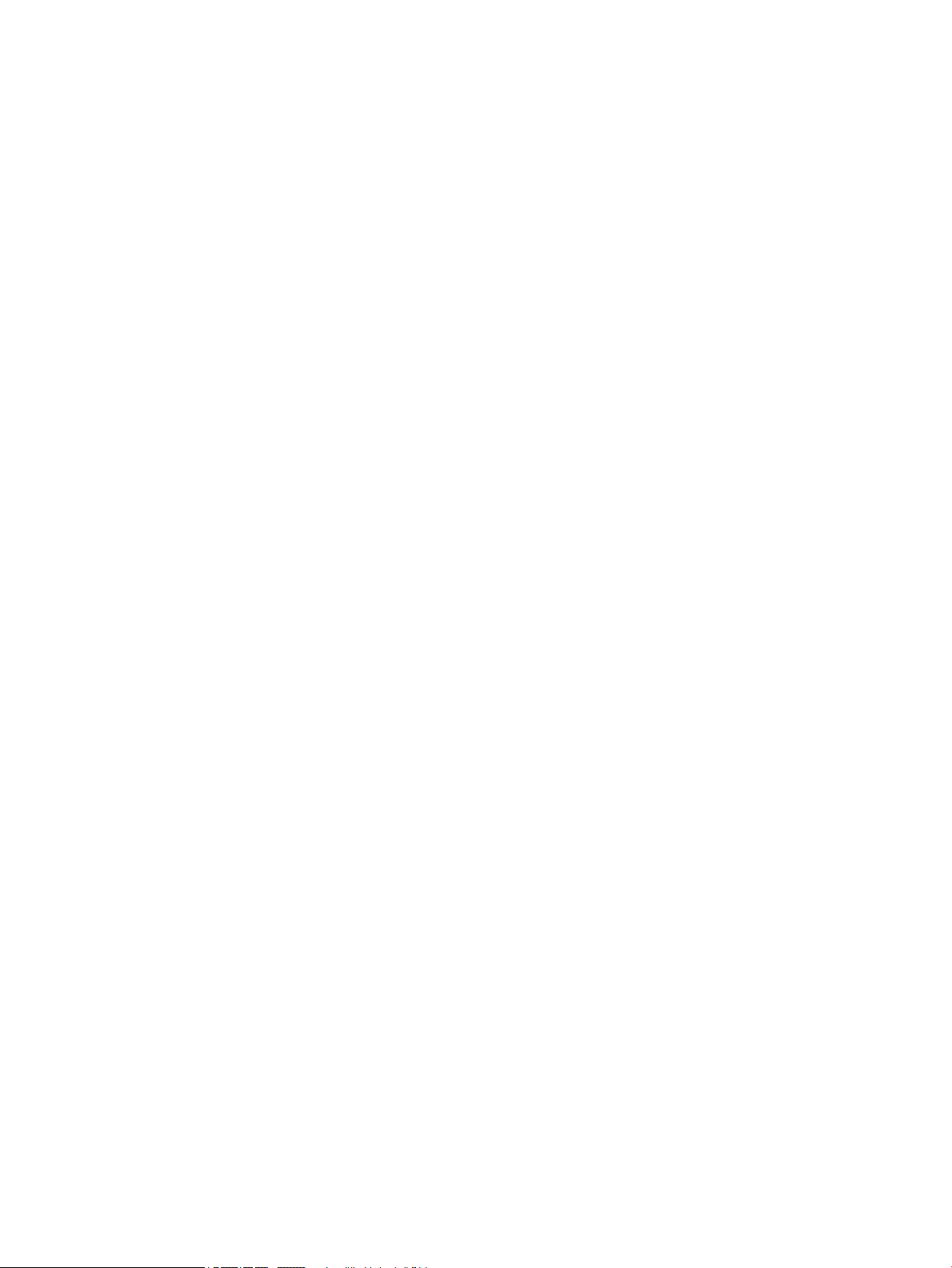
4 Entretien du moniteur .................................................................................................................................. 24
Directives d'entretien ........................................................................................................................................... 24
Nettoyage du moniteur ....................................................................................................................................... 24
Expédition du moniteur ....................................................................................................................................... 25
Annexe A Caractéristiques techniques ............................................................................................................. 26
Modèle 55 cm / 21,5 pouces ................................................................................................................................ 26
Modèle 58,4 cm / 23 pouces ................................................................................................................................ 26
Modèle 60,5 cm / 23,8 pouces ............................................................................................................................. 27
Modèle 61 cm / 24 pouces ................................................................................................................................... 28
Modèle 68,5 cm / 27 pouces ................................................................................................................................ 28
Résolutions d'aichage prédénies .................................................................................................................... 29
Modèle 55 cm / 21,5 pouces ............................................................................................................. 29
Modèle 58,4 cm / 23 pouces ............................................................................................................. 29
Modèle 60,5 cm / 23,8 pouces .......................................................................................................... 30
Modèle 61 cm / 24 pouces ................................................................................................................ 30
Modèle 68,5 cm / 27 pouces ............................................................................................................. 31
Entrée dans les modes utilisateur ....................................................................................................................... 31
Fonction d'économie d'énergie ............................................................................................................................ 31
Annexe B Accessibilité .................................................................................................................................... 33
Technologies d'assistance prises en charge ........................................................................................................ 33
Contacter l'assistance technique ......................................................................................................................... 33
vi
Page 7
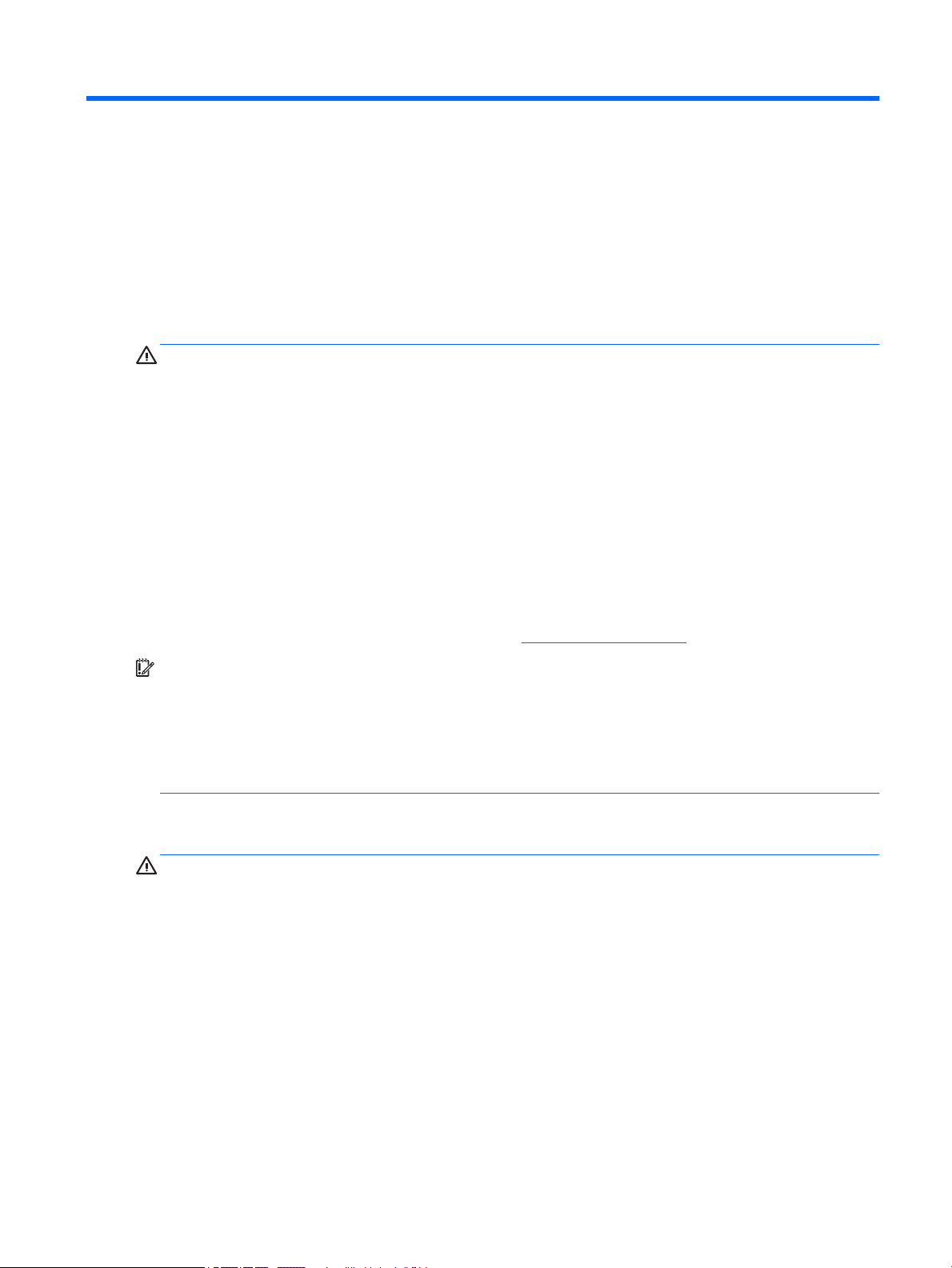
1 Mise en route
Informations importantes sur la sécurité
Un adaptateur et un cordon d'alimentation secteur peuvent être fournis avec le moniteur. Si vous vous servez
d'un autre cordon, utilisez uniquement une source d'alimentation et prise adaptées à cet écran. Pour plus
d'informations sur le jeu de cordons d'alimentation à utiliser avec le moniteur, reportez-vous aux
Informations sur le produit fournies sur votre disque optique ou dans la documentation incluse.
AVERTISSEMENT ! Pour diminuer le risque de choc électrique ou de dommages matériels :
• Branchez le cordon d'alimentation sur une prise secteur facilement accessible à tout moment.
• Mettez l'ordinateur hors tension en débranchant le cordon d'alimentation de la prise secteur.
• Si le cordon d'alimentation dispose d'une che tripolaire, branchez-le sur une prise tripolaire reliée à la terre.
Ne désactivez pas la broche de mise à la terre du cordon d'alimentation, en branchant un adaptateur à 2
broches par exemple. Cette broche représente une protection importante.
Pour votre sécurité, ne placez rien sur le cordon d'alimentation ou sur tout autre câble. Arrangez-les de telle
façon que personne ne puisse accidentellement les piétiner ou trébucher dessus.
Pour réduire les risques de blessures graves, lisez le manuel Sécurité et ergonomie du poste de travail. Il décrit
la conguration du poste de travail, la posture, ainsi que les conditions de sécurité et de travail appropriées
pour les utilisateurs d'ordinateurs. Le manuel Sécurité et ergonomie du poste de travail contient également
d'importantes informations sur la sécurité mécanique et électrique. Le manuel Sécurité et ergonomie du poste
de travail est également disponible en ligne à l'adresse http://www.hp.com/ergo.
IMPORTANT : Pour protéger le moniteur et l'ordinateur, branchez tous les cordons d'alimentation de
l'ordinateur et de ses périphériques (par exemple un moniteur, une imprimante, un scanner) sur un dispositif
de protection contre les surtensions tel qu'une prise multiple ou UPS (alimentation sans coupure). Les prises
multiples n'orent pas toutes une protection contre les surtensions ; les prises multiples doivent indiquer
spéciquement qu'elles ont cette capacité. Utilisez une prise multiple pour laquelle le fabricant ore une
garantie de remplacement en cas de dommages, de manière à pouvoir remplacer l'équipement si la protection
contre les surtensions s'avérait défectueuse.
Utilisez des meubles de taille appropriée et conçus pour soutenir correctement votre écran à cristaux liquides
HP.
AVERTISSEMENT ! Les écrans à cristaux liquides qui sont placés de manière inappropriée sur des
commodes, des bibliothèques, des étagères, des bureaux, des haut-parleurs ou des tiroirs pourraient tomber
et entraîner des blessures.
Acheminez tous les cordons et câbles connectés à l'écran à cristaux liquides de manière à ce qu'ils ne puissent
pas être tirés, attrapés ou arrachés.
Veillez à ce que l'intensité totale en ampères des appareils branchés sur la prise électrique n'excède pas
l'intensité nominale de la prise, et que l'intensité totale en ampères des appareils branchés sur le cordon
d'alimentation n'excède pas l'intensité nominale du cordon. Vériez les valeurs mentionnées sur l'étiquette
des capacités électriques an de déterminer l'intensité nominale (AMPS ou A) de chaque appareil.
Installez le moniteur près d'une prise secteur à laquelle vous pouvez accéder facilement. Déconnectez le
moniteur en saisissant la che d'une main ferme et en la retirant de la prise secteur. Ne déconnectez jamais le
moniteur en tirant sur le cordon d'alimentation.
Ne faites pas tomber le moniteur et ne le posez pas sur une surface instable.
Informations importantes sur la sécurité 1
Page 8
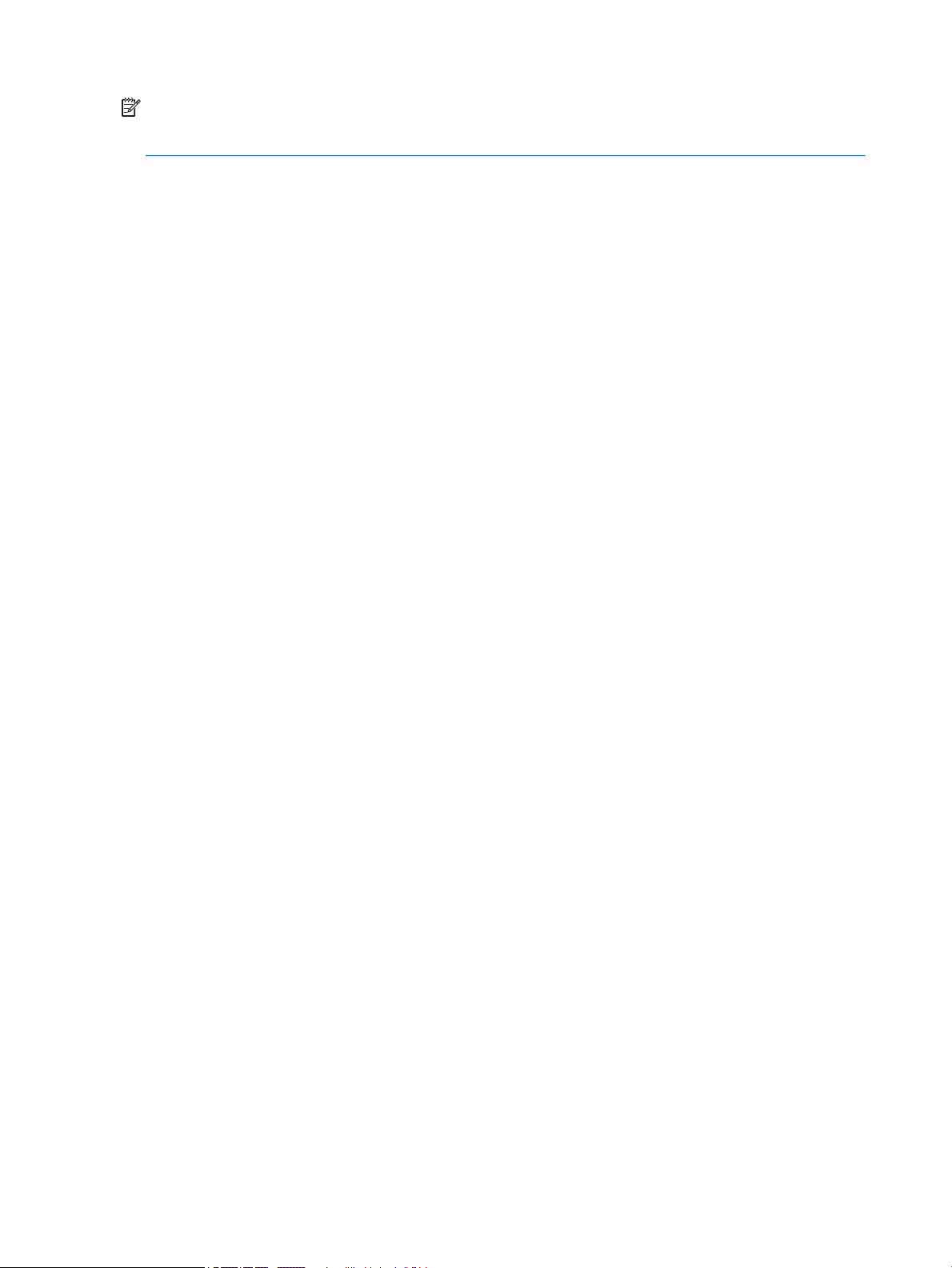
REMARQUE : Ce produit est adapté au divertissement. Veillez à placer l'écran dans un environnement
lumineux et contrôlé an d'éviter les interférences avec la lumière et les surfaces lumineuses environnantes
qui pourraient entraîner des reets gênants sur l'écran.
Composants et caractéristiques du produit
Caractéristiques
Ce manuel présente les caractéristiques des moniteurs suivants :
●
Moniteur disposant d'une diagonale d'écran de 55 cm (21,5 pouces) d'une résolution de 1920 x 1080,
avec prise en charge des résolutions inférieures ; inclut la mise à l'échelle personnalisée pour une taille
d'image maximale tout en conservant le taux d'origine
●
Moniteur disposant d'une diagonale d'écran de 58,4 cm (23 pouces) d'une résolution de 1920 x 1080,
avec prise en charge des résolutions inférieures ; inclut la mise à l'échelle personnalisée pour une taille
d'image maximale tout en conservant le taux d'origine
●
Moniteur disposant d'une diagonale d'écran de 60,5 cm (23,8 pouces) d'une résolution de 1920 x 1080,
avec prise en charge des résolutions inférieures ; inclut la mise à l'échelle personnalisée pour une taille
d'image maximale tout en conservant le taux d'origine
●
Moniteur disposant d'une diagonale d'écran de 61 cm (24 pouces) d'une résolution de 1920 x 1200, avec
prise en charge des résolutions inférieures ; inclut la mise à l'échelle personnalisée pour une taille
d'image maximale tout en conservant le taux d'origine
●
Moniteur disposant d'une diagonale d'écran de 68,5 cm (27 pouces) d'une résolution de 1920 x 1080,
avec prise en charge des résolutions inférieures ; inclut la mise à l'échelle personnalisée pour une taille
d'image maximale tout en conservant le taux d'origine
Voici quelques caractéristiques de l'écran :
●
Écran antireet avec rétroéclairage LED
●
Angle large favorisant le visionnage en position assise, debout ou de côté
●
Possibilité de régler l'inclinaison
●
Possibilité de faire pivoter l'écran de l'orientation paysage en orientation portrait
●
Possibilité de réglage de l'angle de rotation et de la hauteur
●
Socle amovible permettant diverses solutions de montage pour moniteur
●
Entrées vidéo DisplayPort et VGA (câbles fournis)
●
Une entrée vidéo HDMI (High-Denition Multimedia Interface) (câble non fourni)
●
Concentrateur USB 3.0 avec un port en amont (vers l'ordinateur) et deux ports en aval (vers des
périphériques USB)
●
Câble USB fourni pour connecter le concentrateur USB du moniteur au connecteur USB de l'ordinateur
●
Fonction Plug and Play, si celle-ci est prise en charge par votre système d'exploitation
●
Emplacement de sécurité à l'arrière du moniteur pour câble antivol optionnel
●
Réglages à l'écran (On-Screen Display, OSD) en plusieurs langues facilitant le réglage et l'optimisation de
l'écran
●
Logiciel HP Display Assistant pour ajuster les réglages du moniteur et activer la fonction antivol
2 Chapitre 1 Mise en route
Page 9
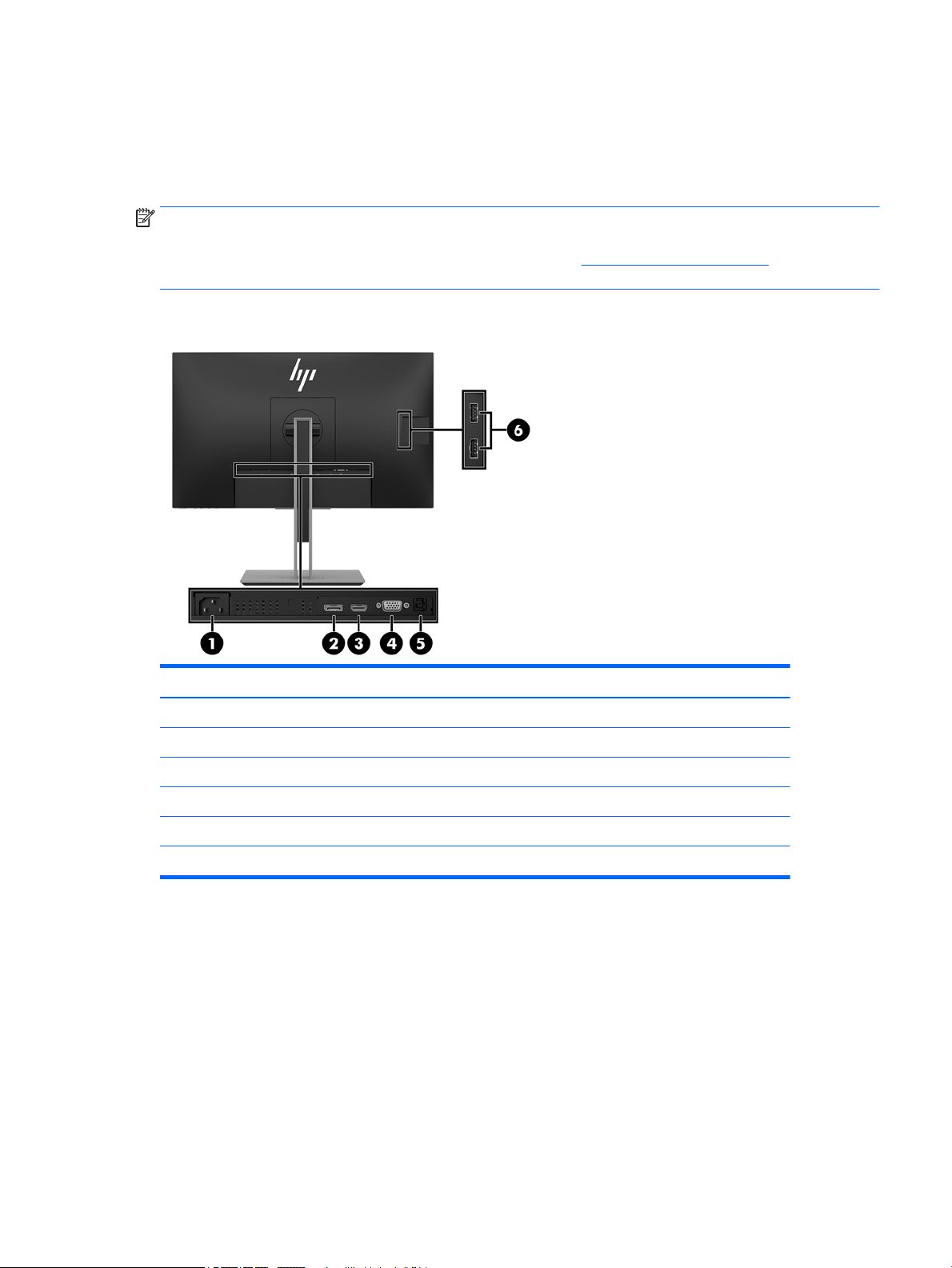
●
Protection de contenu numérique à bande passante élevée (HDCP) sur toutes les entrées numériques
●
Disque optique comprenant le logiciel, la documentation du produit et les pilotes du moniteur (fourni
avec le moniteur dans certaines régions)
●
Fonction d'économie d'énergie répondant aux exigences de réduction de la consommation électrique
REMARQUE : Pour des informations sur la sécurité et les réglementations, reportez-vous aux Informations
sur le produit fournies sur votre disque optique ou dans la documentation incluse. Pour obtenir des mises à
jour du manuel de l'utilisateur de votre produit, rendez-vous sur http://www.hp.com/support. Sélectionnez
Trouver mon produit, puis suivez les instructions à l'écran.
Composants de la face arrière
Élément Fonction
1 Connecteur d'alimentation Permet de connecter un cordon d'alimentation.
2 Port DisplayPort Permet de connecter un câble DisplayPort à l'appareil source.
3 Port HDMI Permet de connecter un câble HDMI à l'appareil source.
4 Port VGA Permet de connecter un câble VGA à l'appareil source.
5 Port USB 3.0 en amont Permet de connecter le câble du concentrateur USB.
6 Ports USB Permettent de connecter des périphériques USB.
Composants et caractéristiques du produit 3
Page 10

Commandes du panneau avant
Commande Fonction
1 Voyant d'alimentation On (activé) : Le moniteur est allumé.
Orange : Le moniteur est en mode de consommation réduite en l'absence d'activité.
Orange clignotant : Moniteur est en mode de consommation réduite en raison d'un
paramètre d'économie d'énergie. Référez-vous à la rubrique Fonction d'économie
d'énergie à la page 31.
2 Bouton Menu Permet d'ouvrir le menu OSD, de sélectionner un élément du menu OSD ou de fermer le
menu OSD.
3-5 Boutons de fonction Utilisez ces boutons pour naviguer dans le menu d'aichage à l'écran (OSD) selon les
indicateurs situés à côté des boutons activés lorsque le menu d'aichage à l'écran (OSD)
est ouvert.
REMARQUE : Vous pouvez recongurer les boutons de fonction dans le menu OSD pour
sélectionner rapidement les opérations plus couramment utilisées. Consultez la section
Aectation des boutons de fonction à la page 17 pour en savoir plus.
6 Interrupteur
d'alimentation
Permet d'allumer et d'éteindre le moniteur.
REMARQUE : Pour aicher le simulateur du menu OSD, rendez-vous sur la Bibliothèque multimédia traitant
du Service de réparation pour les clients de HP : http://www.hp.com/go/sml.
4 Chapitre 1 Mise en route
Page 11
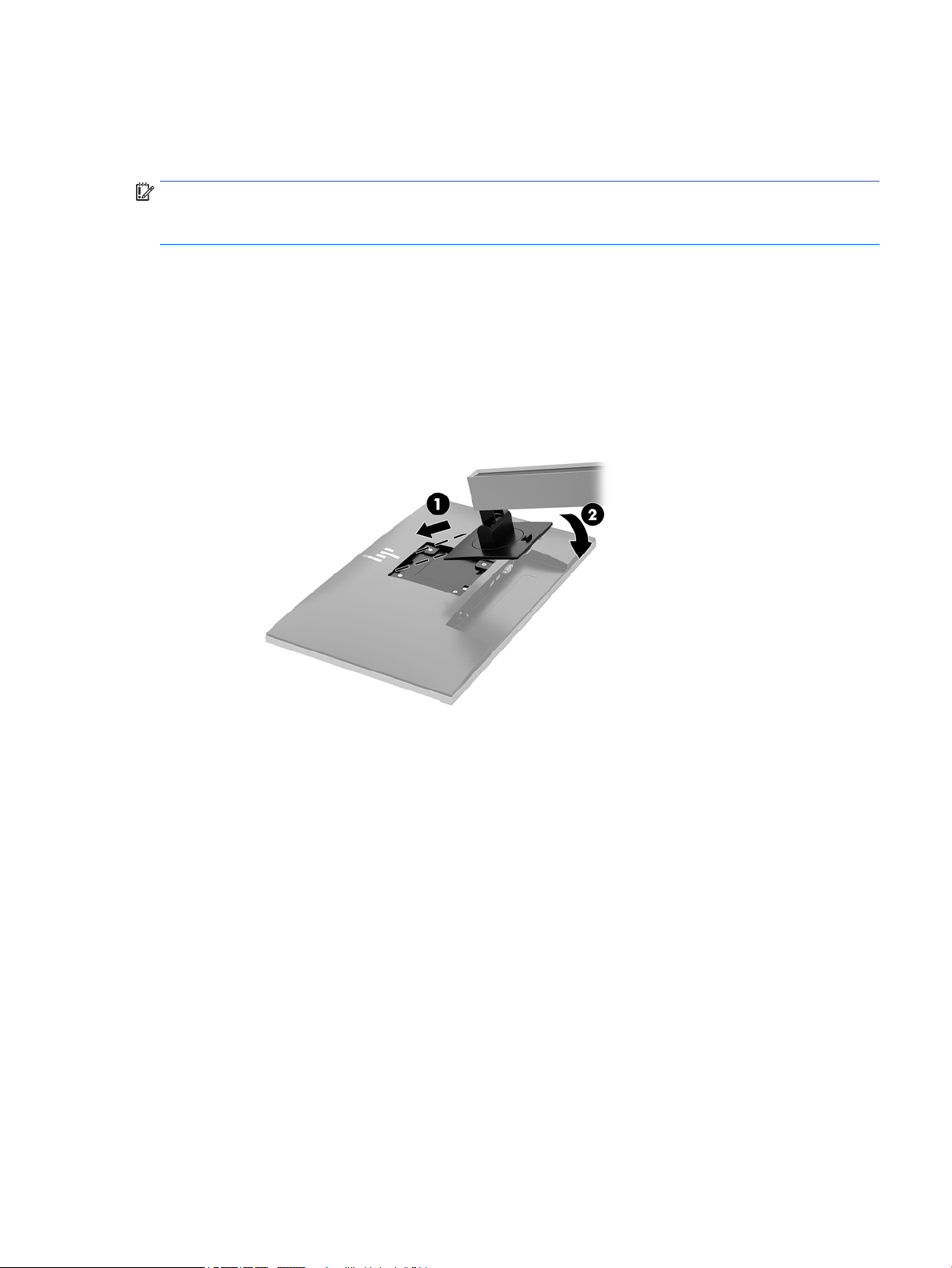
Installation du moniteur
Fixation du socle du moniteur
IMPORTANT : Pour éviter d'endommager l'écran, ne touchez pas la surface de l'écran LCD. La pression sur le
panneau peut entraîner la non-uniformité des couleurs ou la désorientation des cristaux liquides. Si cela se
produit, l'écran ne pourra reprendre son état normal.
1. Placez le moniteur face vers le bas sur une surface plane recouverte d'un tissu sec et propre.
2. Faites glisser le bord supérieur de la plaque de montage du socle sous le rebord supérieur de l'encoche
située à l'arrière du panneau (1).
3. Insérez le bord inférieur de la plaque de montage du socle dans l'encoche jusqu'à ce que celle-ci
s'enclenche (2).
4. Le loquet est libéré lorsque le socle est correctement enclenché.
Installation du moniteur 5
Page 12
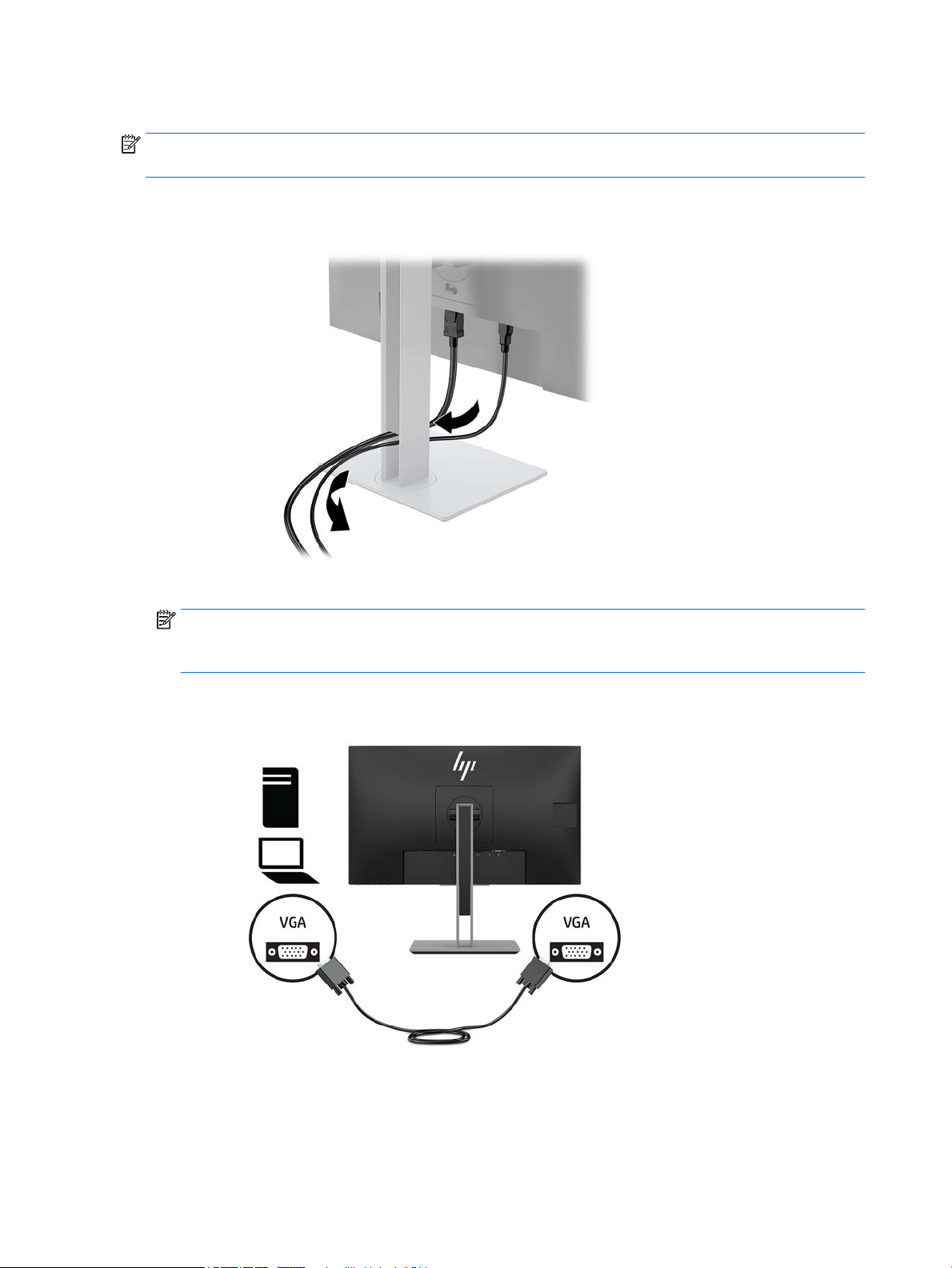
Branchement des câbles
REMARQUE : Le moniteur est livré avec certains câbles. Tous les câbles mentionnés dans cette section ne
sont pas forcément fournis avec le moniteur.
1. Placez le moniteur près de l'ordinateur, dans un endroit pratique et bien ventilé.
2. Avant de brancher les câbles, acheminez-les à travers le trou prévu à cet eet au centre du socle.
3. Connectez un câble vidéo.
REMARQUE : Les entrées recevant un signal vidéo valide sont détectées automatiquement par l'écran.
Vous pouvez sélectionner les entrées en appuyant sur le bouton Menu pour accéder au menu d'aichage
à l'écran (OSD) et en sélectionnant Commandes d'entrée.
●
Branchez une extrémité du câble VGA au connecteur VGA situé à l'arrière du moniteur et l'autre
extrémité au connecteur VGA de l'appareil source.
6 Chapitre 1 Mise en route
Page 13

●
Branchez une extrémité du câble DisplayPort au port d'entrée DisplayPort situé à l'arrière du
moniteur et l'autre extrémité au port DisplayPort de l'appareil source.
●
Raccordez une extrémité du câble HDMI au port HDMI situé à l'arrière du moniteur et l'autre
extrémité au port HDMI de l'appareil source.
Installation du moniteur 7
Page 14

4. Branchez le connecteur Type-B du câble USB en amont sur le port USB en amont situé à l'arrière du
moniteur. Puis branchez le connecteur Type-A du câble au port USB en aval situé sur le périphérique
source.
5. Branchez une extrémité du cordon d'alimentation au connecteur d'alimentation situé à l'arrière du
moniteur, et l'autre extrémité à une prise secteur.
AVERTISSEMENT ! Pour diminuer le risque de choc électrique ou de dommages matériels :
Ne neutralisez pas la connexion de terre du cordon d'alimentation. La prise de terre est un élément de
sécurité essentiel.
Branchez le cordon d'alimentation dans une prise secteur mise à la terre à laquelle vous pouvez accéder
facilement et à tout moment.
Mettez l'équipement hors tension en débranchant le cordon d'alimentation de la prise secteur.
Pour votre sécurité, ne placez rien sur le cordon d'alimentation ou sur tout autre câble. Arrangez-les de
telle façon que personne ne puisse accidentellement les piétiner ou trébucher dessus. Ne tirez pas sur
les cordons et câbles. Saisissez le cordon par la
de la prise secteur.
8 Chapitre 1 Mise en route
che lorsque vous débranchez le cordon d'alimentation
Page 15

Réglage du moniteur
1. Inclinez l'écran vers l'avant ou vers l'arrière pour l'installer dans une position confortable, au niveau des
yeux.
2. Faites pivoter l'écran vers la gauche ou la droite pour obtenir un meilleur angle de visionnage.
Installation du moniteur 9
Page 16

3. Réglez la hauteur de l'écran de votre station de travail sur une position confortable. Le bord supérieur de
la face avant du moniteur ne doit pas dépasser le niveau des yeux. Un écran bénéciant d'une position
basse et inclinée est en général plus confortable pour les utilisateurs porteurs de lentilles de contact.
L'écran doit être repositionné en fonction de la posture que vous adoptez au cours de votre journée de
travail.
4. Vous pouvez faire pivoter l'écran de l'orientation paysage à l'orientation portrait en fonction de votre
utilisation.
a. Soulevez l'écran jusqu'à ce qu'il atteigne sa hauteur maximale et inclinez-le vers l'arrière an de
pouvoir l'incliner complètement (1).
b. Faites pivoter le moniteur de 90°dans le sens horaire ou antihoraire pour le faire passer de la
position paysage à portrait (2).
ATTENTION : Si le moniteur n'est pas complètement élevé au moment du pivotement, l'angle
inférieur droit de l'écran heurtera le socle ; ce qui endommagerait l'écran.
10 Chapitre 1 Mise en route
Page 17

REMARQUE : Pour aicher des informations sur l'écran en mode portrait, vous pouvez installer le
logiciel HP Display Assistant inclus dans le disque optique du logiciel et de documentation. La position
du menu OSD peut également être pivotée en mode portrait. Pour faire pivoter le menu OSD, accédez à
ce dernier en appuyant sur le bouton Menu situé sur la face avant, puis sélectionnez OSD Control
(Contrôle OSD) dans le menu, puis OSD Rotation (Faire pivoter OSD).
Mise sous tension du moniteur
1. Appuyez sur le bouton d'alimentation de l'ordinateur pour le mettre sous tension.
2. Appuyez sur le bouton d'alimentation situé en bas du moniteur pour mettre ce dernier sous tension.
ATTENTION : Notez que l'image rémanente peut être endommagée si la même image statique est aichée
sur un moniteur après 12 heures consécutives ou plus de non-utilisation. Pour éviter de tels dommages à
votre écran, veillez à toujours activer un économiseur d'écran ou à éteindre le moniteur si ce dernier doit
rester inutilisé pendant une période prolongée. La rémanence d'image est un état qui peut se produire sur
tous les écrans LCD. Les écrans avec dommages de type « image gravée » ne sont pas couverts par la garantie
HP.
REMARQUE : Si le bouton de mise sous tension ne répond pas, peut-être la fonction de verrouillage du
bouton de mise sous tension est-elle activée. Pour désactiver cette fonction, maintenez enfoncé le bouton
d'alimentation de l'écran pendant 10 secondes.
REMARQUE : Vous pouvez désactiver le voyant d'alimentation dans le menu OSD. Appuyez sur le bouton
Menu du panneau avant du moniteur, puis sélectionnez Commande d'alimentation > Voyant d'alimentation
> Non.
Lorsque le moniteur est sous tension, un message État du moniteur s'aiche pendant cinq secondes. Le
message indique à quelle entrée correspond le signal actif actuel, l'état du réglage de la mise en source du
commutateur automatique (activé ou désactivé ; le paramètre par défaut est Activé), la résolution de l'écran
actuelle préréglée et la résolution de l'écran recommandée.
L'écran recherche automatiquement une entrée active dans les entrées de signal et utilise celle-ci pour
l'aichage.
Installation du moniteur 11
Page 18

Installation d'un verrou de sécurité
Vous pouvez attacher le moniteur à un objet xe à l'aide d'un câble de sécurité optionnel disponible chez HP.
Montage de l'écran
L'écran peut être xé sur un mur, un bras pivotant ou tout autre dispositif de montage.
REMARQUE : Cet appareil peut être utilisé avec un support de montage mural de spécication UL ou CSA.
Si le moniteur est certié TCO, un câble d'alimentation blindé doit être branché à l'écran. L'utilisation d'un
câble d'alimentation blindé satisfait aux critères de la certication TCO relative aux dispositifs d'aichage.
Pour des informations sur les exigences de la certication TCO, rendez-vous sur le site
www.tcodevelopment.com.
ATTENTION : Le moniteur est compatible avec les trous de montage de 100 mm de la norme industrielle
VESA. Pour xer une solution de montage d'un autre fabricant sur l'écran, quatre vis de 4 mm de diamètre,
d'un pas de 0,7 et de 10 mm de long sont nécessaires. N'utilisez pas de vis plus longues car elles pourraient
endommager l'écran. Il est important de vérier que la solution de montage du fabricant tiers est conforme à
la norme VESA et est conçue pour supporter le poids de l'écran. Pour un fonctionnement optimal, il est
essentiel d'utiliser les câbles d'alimentation et vidéo fournis avec le moniteur.
12 Chapitre 1 Mise en route
Page 19

Retrait du socle du moniteur
Le moniteur peut être séparé de son socle en vue de le xer au mur, sur un bras pivotant ou un autre dispositif
de xation.
ATTENTION : Avant de commencer à démonter le moniteur, assurez-vous qu'il est éteint et que tous les
câbles sont déconnectés.
1. Déconnectez et retirez tous les câbles du moniteur.
2. Placez le moniteur face vers le bas sur une surface plane recouverte d'un tissu sec et propre.
3. Poussez le loquet situé au centre inférieur du moniteur vers le haut (1).
4. Soulevez le bas du socle jusqu'à ce que la plaque de montage se dégage de l'encoche du panneau (2).
5. Faites glisser le socle pour le dégager de l'encoche.
Installation du moniteur 13
Page 20

Fixation du support de montage VESA
1. Retirez les quatre vis des orices VESA situés à l'arrière du panneau du moniteur.
2. Installez la plaque de montage au mur ou au bras pivotant de votre choix en utilisant les quatre vis qui
ont été retirées des orices VESA situés à l'arrière du panneau du moniteur.
14 Chapitre 1 Mise en route
Page 21

2 Fonctionnement du moniteur
Logiciels et utilitaires
Le disque optique (si celui-ci est livré avec le moniteur) contient des chiers que vous pouvez installer sur
votre ordinateur. Si vous n'avez pas d'une unité optique, vous pouvez télécharger les chiers en vous rendant
http://www.hp.com/support.
sur
●
Fichier INF (Information)
●
Fichiers ICM (Image Color Matching) (un pour chaque espace couleur calibré)
●
Le logiciel HP Display Assistant
Fichier d'informations
Le chier INF dénit les ressources qu'utilisent les systèmes d'exploitation Windows® pour assurer la
compatibilité entre le moniteur et la carte graphique de l'ordinateur.
Ce moniteur est prêt à l'emploi (compatible avec la fonctionnalité « Plug and Play » de Microsoft Windows) et
fonctionnera correctement sans que vous ayez besoin d'installer au préalable le chier INF. Pour pouvoir
utiliser la fonctionnalité Plug and Play du moniteur, il faut que la carte graphique de l'ordinateur soit
conforme à la norme VESA DDC2 et que le moniteur se connecte directement à la carte graphique. La fonction
Plug & Play ne fonctionne pas si vous disposez de connecteurs de type BNC distincts ou de gaines/boîtes de
dérivation.
Fichier de correspondance des couleurs (ICM)
Les chiers ICM sont des chiers de données utilisés par les applications graphiques an de garantir une
bonne correspondance des couleurs entre l'écran et une imprimante ou un scanner. Ce chier est activé à
partir de programmes graphiques qui prennent cette fonctionnalité en charge.
REMARQUE : Le prol colorimétrique ICM est déni conformément au format spécié par l'ICC (International
Color Consortium).
Installation des chiers INF et ICM
Une fois que vous déterminer que vous avez besoin d'une mise à jour, utilisez l'une des méthodes suivantes
pour installer les chiers.
Installation à partir du disque optique (disponible dans certaines régions)
Pour installer les chiers INF et ICM à partir du disque :
1. Introduisez le disque optique dans l'unité optique de l'ordinateur. Le menu du disque optique s'aiche.
2. Aichez le chier Informations du logiciel du moniteur HP.
3. Sélectionnez Install Monitor Driver Software (Installer le pilote du moniteur).
4. Suivez les instructions aichées.
5. Vériez dans le volet Aichage du Panneau de conguration Windows que la résolution et la fréquence
de rafraîchissement sont correctes.
Logiciels et utilitaires 15
Page 22

Téléchargement depuis Internet
Si votre ordinateur ou périphérique source n'est pas pourvu d'une unité optique, vous pouvez télécharger la
dernière version des chiers INF et ICM depuis le site Web d'assistance HP relatif aux écrans.
1. Rendez-vous sur http://www.hp.com/support.
2. Sélectionnez Pilotes et Logiciels.
3. Suivez les instructions à l'écran pour sélectionner votre moniteur et télécharger le logiciel.
Utilisation du menu d'aichage à l'écran (OSD)
Utilisez le menu OSD pour congurer les paramètres de l'image à l'écran en fonction de vos préférences. Vous
pouvez accéder et congurer le menu OSD à l'aide des boutons situés sur le panneau du moniteur.
Pour accéder au menu OSD et eectuer des réglages, procédez comme suit :
1. Si l'écran n'est pas encore sous tension, appuyez sur le bouton d'alimentation du panneau avant pour
l'allumer.
2. Pour accéder au menu OSD, appuyez sur l'un des quatre boutons du panneau pour activer les boutons.
Appuyez ensuite sur le bouton Menu pour ouvrir le menu d'aichage à l'écran (OSD).
3. Utilisez les trois boutons de fonction pour naviguer, sélectionner et congurer les options du menu. Les
noms des boutons à l'écran dépendent du menu ou sous-menu actif.
Le tableau suivant répertorie les sélections du menu incluses dans le menu OSD principal.
Menu principal Description
Luminosité Règle le niveau de luminosité de l'écran. La valeur par défaut est 90.
Contraste Permet de régler le contraste de l'image. La valeur par défaut est 80.
Commande de la couleur Sélectionne et ajuste la couleur de l'écran.
Commande d'entrée Sélectionne le signal d'entrée vidéo.
Réglage de l'image Règle l'image aichée.
Commande
d'alimentation
Contrôle de menu Permet de régler l'aichage à l'écran (OSD) et les commandes des boutons de fonction.
Gestion Permet de régler les paramètres DDC/CI et de rétablir les paramètres par défaut pour tous les réglages du
Langue Sélectionne la langue dans laquelle le menu OSD est aiché. La langue par défaut est l'anglais.
Informations Permet de sélectionner et d'aicher des informations importantes concernant le moniteur.
Quitter Quitte l'écran du menu OSD.
Permet de modier les paramètres d'alimentation.
menu OSD.
16 Chapitre 2 Fonctionnement du moniteur
Page 23

Aectation des boutons de fonction
Appuyez sur l'un des quatre boutons de fonction de la face avant pour les activer et aicher les icônes sur
ceux-ci. Les icônes de boutons et fonctions par défaut sont aichées ci-dessous.
Bouton Fonction
1 Menu Permet d'ouvrir le menu principal d'aichage à l'écran (OSD).
2 Informations
(Bouton de fonction 1 assignable)
3 Mode d'aichage
(Bouton de fonction 2 assignable)
4 Entrée active suivante
(Bouton de fonction 3 assignable)
Permet d'ouvrir le menu Informations.
Permet de régler la luminosité de l'écran pour un aichage agréable.
Permet de passer de la source d'entrée du moniteur à l'entrée active
suivante.
Vous pouvez modier les valeurs par défaut des boutons de fonction de manière à pouvoir accéder
rapidement aux options de menu fréquemment utilisées lorsque ceux-ci sont activés.
Pour assigner une commande à un bouton de fonction :
1. Appuyez sur l'un des quatre boutons de la face avant an de les activer, puis appuyez sur le bouton Menu
pour ouvrir le menu d'aichage à l'écran (OSD).
2. Dans le menu d'aichage à l'écran (OSD), sélectionnez Contrôle de menu > Assign Buttons (Aecter les
boutons), puis sélectionnez l'une des options disponibles pour le bouton que vous souhaitez congurer.
REMARQUE : Vous pouvez uniquement assigner une commande aux trois boutons de fonction. Vous ne
pouvez pas recongurer le bouton Menu ou le bouton d'alimentation.
Aectation des boutons de fonction 17
Page 24

Utilisation du mode Veille automatique
Ce moniteur prend en charge une option OSD appelée Mode veille automatique ; celle-ci vous permet
d'activer ou de désactiver l'état d'alimentation réduite de l'aichage. Lorsque le mode veille automatique est
activé (activé par défaut), le moniteur entre dans un état d'alimentation réduite lorsque le PC hôte indique un
mode d'alimentation basse (absence de signal de synchronisation horizontale ou verticale).
Lorsque le moniteur entre en mode de consommation réduite (mode veille), celui-ci devient noir, le
rétroéclairage est éteint et le voyant d'alimentation devient orange. Le moniteur utilise moins de 0,5 W
lorsqu'il se trouve dans ce mode d'alimentation réduite. Le moniteur sort du mode veille lorsque le PC hôte
envoie un signal actif au moniteur (par exemple, si vous activez la souris ou le clavier).
Vous pouvez désactiver le mode veille automatique dans le menu d'aichage à l'écran (OSD). Appuyez sur l'un
des quatre boutons de fonction de la face avant an d'activer ces derniers, puis appuyez sur le bouton Menu
pour ouvrir le menu d'aichage à l'écran (OSD).
1. Dans le menu OSD, sélectionnez Commande d'alimentation.
2. Sélectionnez Mode veille automatique.
3. Sélectionnez Désactivé.
Réglage du mode Faible lumière bleue
La diminution de la lumière bleue émise par l'écran réduit l'exposition de vos yeux à cette lumière. Le
moniteur HP est doté d'un paramètre permettant de réduire la lumière bleue et de d'obtenir une image plus
relaxante et moins stimulante lors de la lecture de contenus sur l'écran. Pour régler votre moniteur à une
luminosité d'aichage confortable, procédez comme suit.
Pour régler l'intensité de la lumière bleue de l'écran :
1. Appuyez sur le bouton Mode d'aichage.
2. Sélectionnez le paramètre souhaité :
●
Faible lumière bleue : certié TUV. réduit la lumière bleue pour plus de confort pour les yeux
●
Nuit : règle le moniteur à la lumière bleue la plus faible pour réduire l'impact sur le sommeil
●
Lecture : optimise la lumière bleue et la luminosité pour l'aichage à l'intérieur
3. Sélectionnez Enregistrer et retour pour enregistrer votre conguration et fermer le menu Modes
d'aichage. Sélectionnez Annuler si vous ne souhaitez pas enregistrer votre conguration.
4. Sélectionnez Quitter dans le menu principal.
AVERTISSEMENT ! Pour réduire les risques de blessures graves, lisez le manuel Sécurité et ergonomie du
poste de travail. Il décrit la conguration du poste de travail, la posture, ainsi que les conditions de sécurité et
de travail appropriées pour les utilisateurs d'ordinateurs. Le manuel Sécurité et ergonomie du poste de travail
contient également d'importantes informations sur la sécurité mécanique et électrique. Le Guide de sécurité
et ergonomie du poste de travail est en ligne à l'adresse http://www.hp.com/ergo.
18 Chapitre 2 Fonctionnement du moniteur
Page 25

3 Support et dépannage
Résolution des problèmes communs
Le tableau suivant répertorie les problèmes potentiels et la cause probable de chaque problème, et suggère
des solutions.
Problème Cause possible Solution
L'écran est vide ou la vidéo
clignote.
La carte vidéo n'est pas compatible. Ouvrez le menu OSD et sélectionnez le menu Commande
L'image est oue, imparfaite
ou trop sombre.
Vérier le câble vidéo
apparaît à l'écran.
Le message Signal entrée
hors limites est aiché sur
l'écran.
Cordon d'alimentation déconnecté. Branchez le cordon d'alimentation.
Le bouton d'alimentation est
désactivé.
Le câble vidéo n'est pas branché
correctement.
Le système est en mode veille. Appuyez sur n'importe quelle touche du clavier ou remuez la
La luminosité est trop faible. Ouvrez le menu OSD et sélectionnez Luminosité pour régler
Le câble vidéo de l'écran est
débranché.
Les paramètres de résolution vidéo
et/ou de rafraîchissement ne sont pas
pris en charge par le moniteur.
Appuyez sur l'interrupteur d'alimentation situé sur la face
avant.
REMARQUE : Si l'interrupteur d'alimentation ne répond pas,
maintenez-le enfoncé pendant 10 secondes pour désactiver
la fonction Verrouillage du bouton de mise sous tension.
Branchez le câble vidéo correctement. Consultez la section
Branchement des câbles à la page 6 pour en savoir plus.
souris quitter le mode veille.
d'entrée. Réglez Entrée activation autom. sur Désactivé et
sélectionnez manuellement l'entrée.
l'échelle de luminosité comme souhaité.
Reliez l'ordinateur et l'écran à l'aide du câble de signal vidéo
approprié. Assurez-vous que l'ordinateur est éteint durant le
raccordement du câble vidéo.
Modiez les paramètres pour être conformes à ceux pris en
charge par l'écran. Consultez la section Résolutions
d'aichage prédénies à la page 29 pour en savoir plus.
Le moniteur est éteint mais il
ne semble pas être entré en
mode veille.
Le message Verrouillage de
l'aichage s'aiche.
Le message Verrouillage de
l'interrupteur
d'alimentation s'aiche.
La fonction d'économie d'énergie du
moniteur est désactivée.
La fonction Verrouillage de l'aichage
du moniteur est activée.
La fonction Verrouillage du bouton de
mise sous tension du moniteur est
activée.
Ouvrez le menu OSD et sélectionnez Commande
d'alimentation > Mode Veille automatique et réglez la veille
automatique sur Activé.
Maintenez le bouton Menu sur la face avant enfoncé pendant
10 secondes pour déverrouiller le menu OSD.
Pour déverrouiller la fonction de verrouillage du bouton
d'alimentation, maintenez celui-ci enfoncé pendant 10
secondes.
Résolution des problèmes communs 19
Page 26

Utilisation de la fonction d'ajustement automatique (entrée analogique)
Lors de la première conguration de votre moniteur, réinitialisation des paramètres d'usine de l'ordinateur ou
modication de la résolution du moniteur, la fonction d'ajustement automatique s'amorce automatiquement
et essaie d'optimiser votre écran pour vous.
Vous pouvez également optimiser à tout moment les performances de l'écran pour l'entrée VGA (analogique)
grâce au bouton Auto du moniteur (reportez-vous au manuel de l'utilisateur de votre modèle pour le nom du
bouton spécique) et au logiciel utilitaire des modèles d'ajustement automatique sur le disque fourni
(certains modèles uniquement).
Ne pas utiliser cette procédure si le moniteur fonctionne avec une entrée autre que VGA. Si le moniteur est
équipé d'une entrée VGA (analogique), cette procédure peut corriger les problèmes de qualité d'image
suivants :
●
Image oue
●
Dédoublement de l'image, apparition de stries ou eets d'ombrage sur l'écran
●
Fines barres verticales
●
Fines lignes horizontales délantes
●
Image décentrée
Pour utiliser la fonction de ajustement automatique :
1. Laissez le moniteur chauer 20 minutes avant d'eectuer le réglage.
2. Appuyez sur le bouton Menu, puis sélectionner Réglage de l'image > Réglage automatique dans le
menu OSD. Si le résultat n'est pas satisfaisant, poursuivez la procédure.
3. Sélectionnez Open Auto-Adjustment Utility (Ouvrir l'utilitaire de réglage automatique) fourni sur le
disque optique, s'il est inclus avec votre moniteur. La mire servant à la conguration apparaît à l'écran.
4. Appuyez sur la touche Echap ou toute autre touche du clavier pour quitter la mire de test.
REMARQUE : Le programme de mire de ajustement automatique peut être téléchargé sur
http://www.hp.com/support.
20 Chapitre 3 Support et dépannage
Page 27

Amélioration de la qualité de l'image (entrée analogique)
Deux commandes OSD peuvent être réglées pour améliorer la qualité de l'image : Horloge et Phase
(disponibles dans le menu OSD).
REMARQUE : Les commandes Horloge et Phase sont ajustables uniquement lors de l'utilisation d'une entrée
(VGA) analogique. Ces commandes ne sont pas ajustables pour les entrées numériques.
Le réglage Horloge doit être ajusté en premier puisque le réglage Phase dépend du réglage Horloge principal.
Servez-vous de ces commandes lorsque la fonction d'ajustement automatique ne fournit pas une image
satisfaisante.
●
Horloge : Permet d'augmente ou de diminuer la valeur an de réduire les barres verticales et
horizontales qui apparaissent en arrière-plan de l'écran.
●
Phase : Permet d'augmenter ou de diminuer la valeur an de réduire le scintillement ou le ou visible.
REMARQUE : Lorsque vous utilisez les commandes, vous obtiendrez de meilleurs résultats avec l'utilitaire
d'ajustement automatique fourni sur le disque.
Si l'image se déforme lors du réglage des valeurs Horloge et Phase, continuez le réglage jusqu'à la disparition
de la distorsion. Pour restaurer les réglages par défaut, sélectionnez Yes (Oui) dans le menu Factory Reset
(Réglage usine) du réglage à l'écran (OSD).
Pour supprimer les barres verticales (Horloge) :
1. Appuyez sur le bouton Menu situé sur la face avant de l'écran pour ouvrir le menu OSD, puis sélectionnez
Image Control (Contrôle de l'image).
2. Sélectionnez Clock and Phase (Horloge et Phase).
3. Utilisez les boutons de fonction situés sur la face avant du moniteur aichant les icônes de direction
(haut et bas) pour supprimer les barres verticales. Appuyez lentement sur les boutons an de ne pas
manquer le point d'ajustement optimal.
4. Après avoir ajusté l'Horloge, si des scintillements, tremblements ou barres apparaissent à l'écran,
procédez au réglage de la Phase.
Pour supprimer les scintillements ou tremblements (Phase) :
1. Appuyez sur le bouton Menu situé sur la face avant de l'écran pour ouvrir le menu OSD, puis sélectionnez
Image Control (Contrôle de l'image).
2. Sélectionnez Clock and Phase (Horloge et Phase).
3. Appuyez sur les boutons de fonction situés sur la face avant du moniteur aichant les icônes de
direction (haut et bas) pour supprimer le scintillement ou le ou visible. Des distorsions ou
tremblements peuvent subsister en fonction de l'ordinateur ou de la carte contrôleur graphique
installée.
Amélioration de la qualité de l'image (entrée analogique) 21
Page 28

Pour corriger la position de l'écran (Position horizontale ou verticale) :
1. Appuyez sur le bouton Menu situé sur la face avant de l'écran pour ouvrir le menu OSD, puis sélectionnez
Image Position (Position de l'image).
2. Appuyez sur les boutons de fonction situés sur la face avant du moniteur aichant les icônes de
direction (haut et bas) pour régler correctement la position de l'image dans la zone d'aichage du
moniteur. La position horizontale décale l'image vers la gauche ou la droite ; tandis que la position
verticale décale l'image vers le haut ou le bas.
Verrouillage des boutons
Maintenir le bouton d'alimentation ou Menu enfoncé pendant 10 secondes verrouillera les fonctionnalités des
boutons. Vous pouvez restaurer ces fonctionnalités en appuyant à nouveau sur les boutons durant dix
secondes. Cette fonctionnalité est uniquement disponible lorsque l'écran est sous tension, qu'il aiche un
signal actif et lorsque le menu OSD est fermé.
Contacter l'assistance technique
Pour obtenir des informations supplémentaires quant à l'utilisation de votre moniteur, rendez-vous sur
http://www.hp.com/support. Sélectionnez Recherche de votre produit, puis suivez les instructions à l'écran.
Pour résoudre un problème matériel ou logiciel, rendez-vous sur http://www.hp.com/support. Utilisez ce site
pour obtenir plus d'informations sur votre produit, y compris des liens vers les forums de discussion et les
instructions sur la résolution des problèmes. Vous pouvez également obtenir les informations sur la manière
de contacter HP et de soumettre une demande d'assistance.
REMARQUE : Le manuel d'utilisation du moniteur, le matériel de référence et les pilotes sont disponibles sur
http://www.hp.com/support.
Avant d'appeler le service d'assistance technique
Si vous ne parvenez pas à résoudre un problème à l'aide des conseils donnés dans cette section, vous devrez
peut-être appeler le service d'assistance technique. Lors de votre appel, gardez les informations et éléments
suivants à portée de main :
●
Numéro de modèle du moniteur
●
Numéro de série du moniteur
●
Date d'achat indiquée sur la facture
●
Circonstances dans lesquelles le problème est apparu
●
Messages d'erreur reçus
●
Conguration matérielle
●
Nom et version du matériel et des logiciels que vous utilisez
22 Chapitre 3 Support et dépannage
Page 29

Emplacement du numéro de série et de référence du produit
Le numéro de série et la référence du produit se trouvent sur une étiquette apposée sur le panneau arrière de
l'écran. Ces numéros peuvent vous être utiles lorsque vous contactez HP à propos du moniteur.
REMARQUE : Vous devrez peut-être faire pivoter partiellement l'écran pour lire l'étiquette.
Emplacement du numéro de série et de référence du produit 23
Page 30

4 Entretien du moniteur
Directives d'entretien
Pour optimiser les performances et allonger la durée de vie du moniteur :
●
N'ouvrez pas le boîtier du moniteur et n'essayez pas de le réparer vous-même. Ne réglez que les
commandes décrites dans les instructions d'utilisation. Si le moniteur ne fonctionne pas correctement,
s'il est tombé ou s'il a été endommagé, contactez votre revendeur ou prestataire de services HP agréé.
●
N'utilisez qu'une source d'alimentation et un branchement adaptés à ce moniteur, comme indiqué sur
l'étiquette ou la plaque à l'arrière du moniteur.
●
Veillez à ce que l'intensité totale en ampères des appareils branchés sur la prise électrique n'excède pas
l'intensité nominale de la prise, et que l'intensité totale en ampères des appareils branchés sur le cordon
d'alimentation n'excède pas l'intensité nominale du cordon. Vériez les valeurs mentionnées sur
l'étiquette des capacités électriques an de déterminer l'intensité nominale (AMPS ou A) de chaque
appareil.
●
Installez le moniteur près d'une prise électrique à laquelle vous pouvez accéder facilement. Déconnectez
le moniteur en saisissant la che d'une main ferme et en la retirant de la prise. Ne déconnectez jamais le
moniteur en tirant sur le cordon d'alimentation.
●
Mettez le moniteur hors tension quand vous ne vous en servez pas. Votre moniteur durera plus
longtemps si vous utilisez un économiseur d'écran et si vous éteignez l'appareil lorsqu'il n'est pas utilisé.
REMARQUE : Les écrans avec dommages de type « image gravée » ne sont pas couverts par la garantie
HP.
●
Les orices et ouvertures du boîtier ont une fonction de ventilation. Ces ouvertures ne doivent pas être
bouchées ni recouvertes. N'introduisez pas d'objets dans les orices et ouvertures du boîtier.
●
Ne laissez pas tomber le moniteur et ne le placez pas sur une surface instable.
●
Ne placez rien sur le cordon d'alimentation. Ne marchez pas sur le cordon.
●
Gardez le moniteur dans un endroit bien aéré, loin de toute lumière, poussière ou humidité excessive.
●
Pour retirer le socle de l'écran, vous devez poser ce dernier face vers le bas sur une surface plane an
d'éviter de le rayer, de le déformer ou de le casser.
Nettoyage du moniteur
1. Mettez le moniteur hors tension et débranchez le cordon d'alimentation de la prise secteur.
2. Dépoussiérez le moniteur en essuyant l'écran et le boîtier avec un chion antistatique propre et doux.
3. Pour un nettoyage en profondeur, utilisez un mélange composé 50% d'eau et 50% d'alcool
isopropylique.
IMPORTANT : Vaporisez le nettoyant sur un chion et nettoyez avec précaution la surface de l'écran à l'aide
du chion humide. Ne vaporisez jamais directement le nettoyant sur la surface de l'écran. Il risque de couler
derrière le panneau et d'endommager les composants électroniques.
24 Chapitre 4 Entretien du moniteur
Page 31

IMPORTANT : N'utilisez pas de nettoyants contenant des substances à base de pétrole, telles que du
benzène, du diluant ou autre substance volatile pour nettoyer l'écran ou le boîtier du moniteur. Ces produits
chimiques peuvent endommager l'écran.
Expédition du moniteur
Conservez l'emballage d'origine. Il pourra vous être utile ultérieurement, pour transporter ou expédier le
moniteur.
Expédition du moniteur 25
Page 32

A Caractéristiques techniques
REMARQUE : Toutes les caractéristiques techniques correspondent aux caractéristiques types fournies par
le fabricant du composant ; les performances réelles peuvent être plus élevées ou plus faibles.
Pour connaître les caractéristiques les plus récentes ou en savoir plus sur ce produit, rendez-vous sur
http://www.hp.com/go/quickspecs/, puis recherchez le modèle de votre moniteur pour obtenir le document
QuickSpecs spécique à ce modèle.
Modèle 55 cm / 21,5 pouces
Aichage, écran large
Type
Surface d'aichage Diagonale de 55 cm Diagonale de 21,5 po
Poids maximal (hors de l'emballage) 5,53 kg 12,19 lb
Dimensions (avec socle)
Hauteur (position la plus haute)
Hauteur (position la plus basse)
Profondeur
Largeur
Résolution graphique maximale 1920 x 1080
Résolution graphique optimale 1920 x 1080
Températures ambiantes nécessaires
Température de fonctionnement
Température de stockage
Humidité de stockage
Alimentation 100-240 V CA, 50/60 Hz
55 cm
IPS
46,37 cm
31,37 cm
20,5 cm
48,83 cm
5 à 35 °C
-20 à 60 °C
21,5 pouces
18,26 pouces
12,35 pouces
8,08 pouces
19,24 pouces
41 à 95 °F
-4 à 140 °F
5 à 95 %
Borne d'entrée Un connecteur HDMI, un connecteur
Modèle 58,4 cm / 23 pouces
Aichage,
Type
Surface d'aichage Diagonale de 58,4 cm 23 pouces en diagonale
Poids maximal (hors de l'emballage) 5,8 kg 12,79 lb
Dimensions (avec socle)
26 Annexe A Caractéristiques techniques
écran large
DisplayPort, un connecteur VGA
58,4 cm
IPS
23 pouces
Page 33

Hauteur (position la plus haute)
Hauteur (position la plus basse)
Profondeur
Largeur
Résolution graphique maximale 1920 x 1080
Résolution graphique optimale 1920 x 1080
Températures ambiantes nécessaires
47,22 cm
32,22 cm
20,5 cm
52,1 cm
18,59 pouces
12,69 pouces
8,08 pouces
20,53 pouces
Température de fonctionnement
Température de stockage
Humidité de stockage
Alimentation 100-240 V CA, 50/60 Hz
Borne d'entrée Un connecteur HDMI, un connecteur
Modèle 60,5 cm / 23,8 pouces
Aichage, écran large
Type
Surface d'aichage Diagonale de 60,5 cm 23,8 pouces en diagonale
Poids maximal (hors de l'emballage) 5,8 kg 12,79 lb
Dimensions (avec socle)
Hauteur (position la plus haute)
Hauteur (position la plus basse)
Profondeur
Largeur
5 à 35 °C
-20 à 60 °C
DisplayPort, un connecteur VGA
60,5 cm
IPS
47,71 cm
32,71 cm
20,49 cm
53,88 cm
41 à 95 °F
-4 à 140 °F
5 à 95 %
23,8 pouces
18,78 pouces
12,88 pouces
8,07 pouces
21,21 pouces
Résolution graphique maximale 1920 x 1080
Résolution graphique optimale 1920 x 1080
Températures ambiantes nécessaires
Température de fonctionnement
Température de stockage
Humidité de stockage
Alimentation 100-240 V CA, 50/60 Hz
Borne d'entrée Un connecteur HDMI, un connecteur
5 à 35 °C
-20 à 60 °C
DisplayPort, un connecteur VGA
Modèle 60,5 cm / 23,8 pouces 27
41 à 95 °F
-4 à 140 °F
5 à 95 %
Page 34

Modèle 61 cm / 24 pouces
Aichage, écran large
Type
Surface d'aichage Diagonale de 61 cm 24 pouces en diagonale
Poids maximal (hors de l'emballage) 6,36 kg 14,02 lb
Dimensions (avec socle)
Hauteur (position la plus haute)
Hauteur (position la plus basse)
Profondeur
Largeur
Résolution graphique maximale 1920 x 1200
Résolution graphique optimale 1920 x 1200
Températures ambiantes nécessaires
Température de fonctionnement
Température de stockage
Humidité de stockage
Alimentation 100-240 V CA, 50/60 Hz
61 cm
IPS
51,60 cm
36,60 cm
21,39 cm
53,2 cm
5 à 35 °C
-20 à 60 °C
24 pouces
20,31 pouces
14,41 pouces
8,43 pouces
20,94 pouces
41 à 95 °F
-4 à 140 °F
5 à 95 %
Borne d'entrée Un connecteur HDMI, un connecteur
Modèle 68,5 cm / 27 pouces
Aichage, écran large
Type
Surface d'aichage Diagonale de 68,5 cm 27 pouces en diagonale
Poids maximal (hors de l'emballage) 7,02 kg 15,48 lb
Dimensions (avec socle)
Hauteur (position la plus haute)
Hauteur (position la plus basse)
Profondeur
Largeur
Résolution graphique maximale 1920 × 1080
Résolution graphique optimale 1920 × 1080
Températures ambiantes nécessaires
DisplayPort, un connecteur VGA
68,5 cm
IPS
52,26 cm
37,26 cm
21,4 cm
61,094 cm
27 pouces
20,57 pouces
14,67 pouces
8,43 pouces
24,1 pouces
Température de fonctionnement
Température de stockage
28 Annexe A Caractéristiques techniques
5 à 35 °C
-20 à 60 °C
41 à 95 °F
-4 à 140 °F
Page 35

Humidité de stockage 5 à 95 %
Alimentation 100-240 V CA, 50/60 Hz
Borne d'entrée Un connecteur HDMI, un connecteur
DisplayPort, un connecteur VGA
Résolutions d'aichage prédénies
Les résolutions d'aichage répertoriées ci-dessous sont les modes les plus couramment utilisés ; elles sont
dénies comme paramètres par défaut à la sortie d'usine. Le moniteur reconnaît automatiquement ces
modes préréglés et ils sont correctement dimensionnées et bien centrés sur l'écran.
Modèle 55 cm / 21,5 pouces
Préréglé
1 640 × 480 31,469 59,94
2 720 × 400 31,469 70,087
3 800 × 600 37,879 60,317
4 1024 × 768 48,363 60,004
5 1280 × 720 45 60
6 1280 × 800 49,702 59,81
Format pixel Fréq horz (kHz) Fréq vert (Hz)
7 1280 × 1024 63,981 60,02
8 1440 × 900 55,935 59,887
9 1600 × 900 60 60
10 1680 × 1050 65,29 59,954
11 1920 × 1080 67,5 60
Modèle 58,4 cm / 23 pouces
Préréglé
1 640 × 480 31,469 59,94
2 720 × 400 31,469 70,087
3 800 × 600 37,879 60,317
4 1024 × 768 48,363 60,004
5 1280 × 720 45 60
6 1280 × 800 49,702 59,81
7 1280 × 1024 63,981 60,02
Format pixel Fréq horz (kHz) Fréq vert (Hz)
8 1440 × 900 55,935 59,887
Résolutions d'aichage prédénies 29
Page 36

9 1600 × 900 60 60
10 1680 × 1050 65,29 59,954
11 1920 × 1080 67,5 60
Modèle 60,5 cm / 23,8 pouces
Préréglé
1 640 × 480 31,469 59,940
2 720 × 400 31,469 70,087
3 800 × 600 37,879 60,317
4 1024 × 768 48,363 60,004
5 1280 × 720 45,00 60,000
6 1280 × 800 49,702 59,810
7 1280 × 1024 63,981 60,020
8 1440 × 900 55,935 59,887
9 1600 × 900 60,000 60,000
10 1680 × 1050 65,290 59,954
11 1920 × 1080 67,500 60,000
Format pixel Fréq horz (kHz) Fréq vert (Hz)
Modèle 61 cm / 24 pouces
Préréglé
Format pixel Fréq horz (kHz) Fréq vert (Hz)
1 640 × 480 31,469 59,940
2 720 × 400 31,469 70,087
3 800 × 600 37,879 60,317
4 1024 × 768 48,363 60,004
5 1280 × 720 45,00 60,000
6 1280 × 800 49,702 59,810
7 1280 × 1024 63,981 60,020
8 1440 × 900 55,935 59,887
9 1600 × 900 60,000 60,000
10 1680 × 1050 65,290 59,954
11 1920 × 1080 67,500 60,000
12 1920 × 1200 74,038 59,950
30 Annexe A Caractéristiques techniques
Page 37

Modèle 68,5 cm / 27 pouces
Préréglé
1 640 × 480 31,469 59,940
2 720 × 400 31,469 70,087
3 800 × 600 37,879 60,317
4 1024 × 768 48,363 60,004
5 1280 × 720 45,00 60,000
6 1280 × 800 49,702 59,810
7 1280 × 1024 63,981 60,020
8 1440 × 900 55,935 59,887
9 1600 × 900 60,000 60,000
10 1680 × 1050 65,290 59,954
11 1920 × 1080 67,500 60,000
Préréglage Nom de synchronisation Format des pixels Fréquence horizontale
1 480p 720 × 480 31,469 60
Format pixel Fréq horz (kHz) Fréq vert (Hz)
Fréquence verticale (Hz)
(kHz)
2 576p 720 × 576 31,25 50
3 720p50 1280 × 720 37,5 50
4 720p60 1280 × 720 45 60
5 1080p60 1920 × 1080 67,5 60
6 1080p50 1920 × 1080 56,25 50
Entrée dans les modes utilisateur
Le signal du contrôleur vidéo peut parfois demander un mode qui n'a pas été pré-réglé, si :
●
Vous n'utilisez pas une carte graphique standard.
●
Vous n'utilisez pas un mode pré-réglé.
Dans ce cas, vous devrez peut-être réajuster les paramètres de l'écran, via le réglage à l'écran (OSD). Vous
pouvez apporter des modications à n'importe lequel de ces modes et les enregistrer dans la mémoire. Le
moniteur enregistre automatiquement le nouveau réglage, puis reconnaît le nouveau mode comme s'il
s'agissait d'un mode prédéni. En plus des modes prédénis en usine, 10 modes utilisateur peuvent être
entrés et sauvegardés.
Fonction d'économie d'énergie
L'écran ore un mode d'alimentation réduite. L'écran passe en mode d'alimentation réduite s'il détecte
l'absence du signal de synchronisation horizontale ou verticale. Dans ce cas, l'écran est vidé, le rétroéclairage
Entrée dans les modes utilisateur 31
Page 38

est désactivé et le témoin d'alimentation devient orange. Le moniteur consomme 0,5 W lorsqu'il est en mode
d'alimentation réduite. Une brève période de préchauage est nécessaire avant que l'écran ne reprenne son
mode de fonctionnement normal.
Veuillez consulter le manuel de l'ordinateur pour les instructions de réglage des fonctions d'économie
d'énergie (ou fonctions de gestion de l'alimentation).
REMARQUE : Le mode économie d'énergie mentionné ci-dessus fonctionne uniquement si le moniteur est
connecté à un ordinateur doté de fonctions d'économie d'énergie.
Vous pouvez également programmer le moniteur pour qu'il entre en mode basse consommation à un moment
déterminé, en eectuant des réglages dans l'utilitaire d'économie d'énergie du moniteur. Lorsque
l'économiseur d'énergie déclenche l'état basse consommation, le voyant d'alimentation clignote en orange.
32 Annexe A Caractéristiques techniques
Page 39

B Accessibilité
HP conçoit, produit et vend des produits et services qui peuvent être utilisés par tout le monde, y compris les
personnes handicapées, de manière indépendante ou avec des périphériques d'assistance appropriés.
Technologies d'assistance prises en charge
Les produits HP prennent en charge une grande variété de système d'exploitation technologies d'assistance
et peuvent être congurés pour travailler avec d'autres technologies d'assistance. Utilisez la fonction de
recherche sur votre périphérique source connecté à l'écran pour trouver plus d'informations sur les fonctions
d'assistance.
REMARQUE : Pour plus d'informations sur un produit de technologie d'assistance aux personnes
handicapées en particulier, contactez le support technique pour ce produit.
Contacter l'assistance technique
Nous ainons en permanence l'accessibilité à nos produits et services et nous apprécions les commentaires
de nos utilisateurs. Si vous rencontrez un problème avec un produit ou que vous souhaitez décrire des
fonctions d'accessibilité qui vous aideraient, veuillez nous contacter au (888) 259-5707 du lundi au vendredi
entre 6h et 21h, heure des Rocheuses. Si vous êtes sourd ou mal entendant et utilisez VRS/TRS/WebCapTel,
veuillez nous contacter si vous avez besoin d'une assistance technique ou si vous avez des questions
d'accessibilité en appelant le service (877) 656-7058, du lundi au vendredi, entre 6h et 21h, heure des
Rocheuses.
Technologies d'assistance prises en charge 33
